

Service Commercial: +33 176 549318
- Nous contacter

- Accueil
- Prise en main
- In-Sight-SnAPP
Découvrez comment configurer une application, mettre à jour le micrologiciel et mettre en œuvre les meilleures pratiques pour utiliser votre appareil
Consultez la dernière foire aux questions et les conseils de dépannage
Découvrez comment connecter votre appareil à un API ou à des E/S TOR et télécharger des fichiers de communication
Accédez aux manuels de référence, aux fiches techniques, aux fichiers CAO et aux autres supports
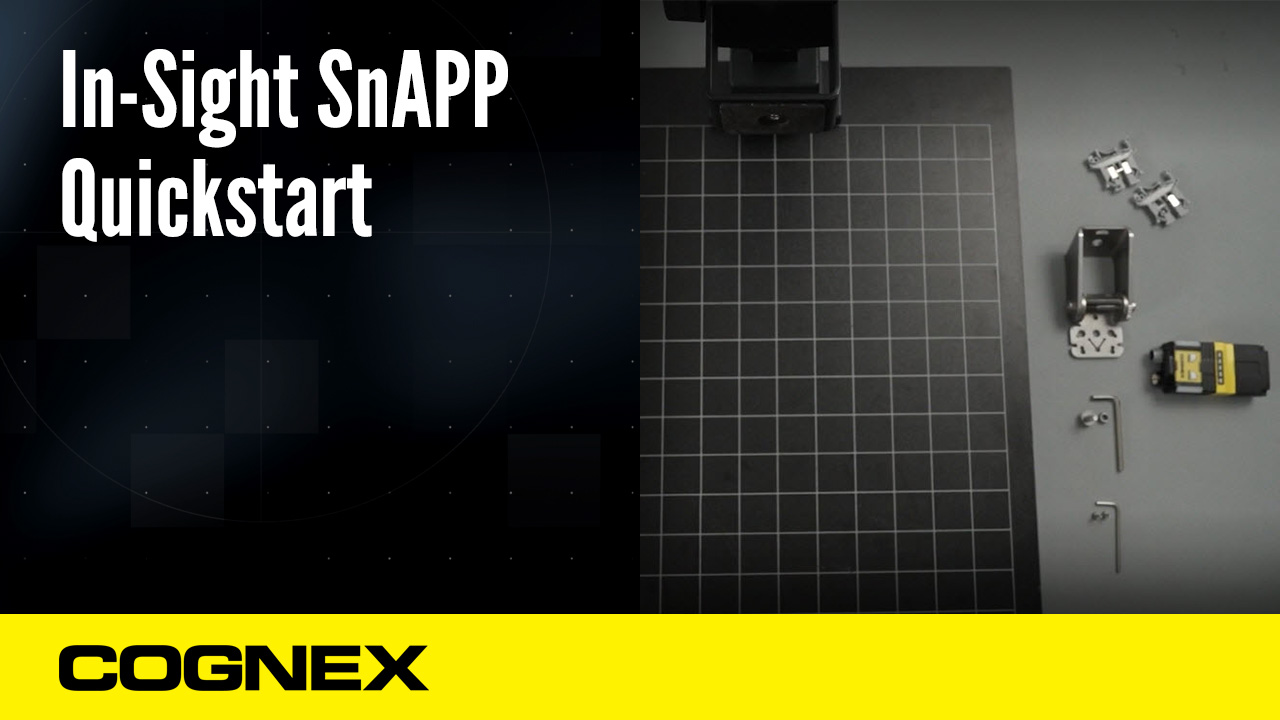
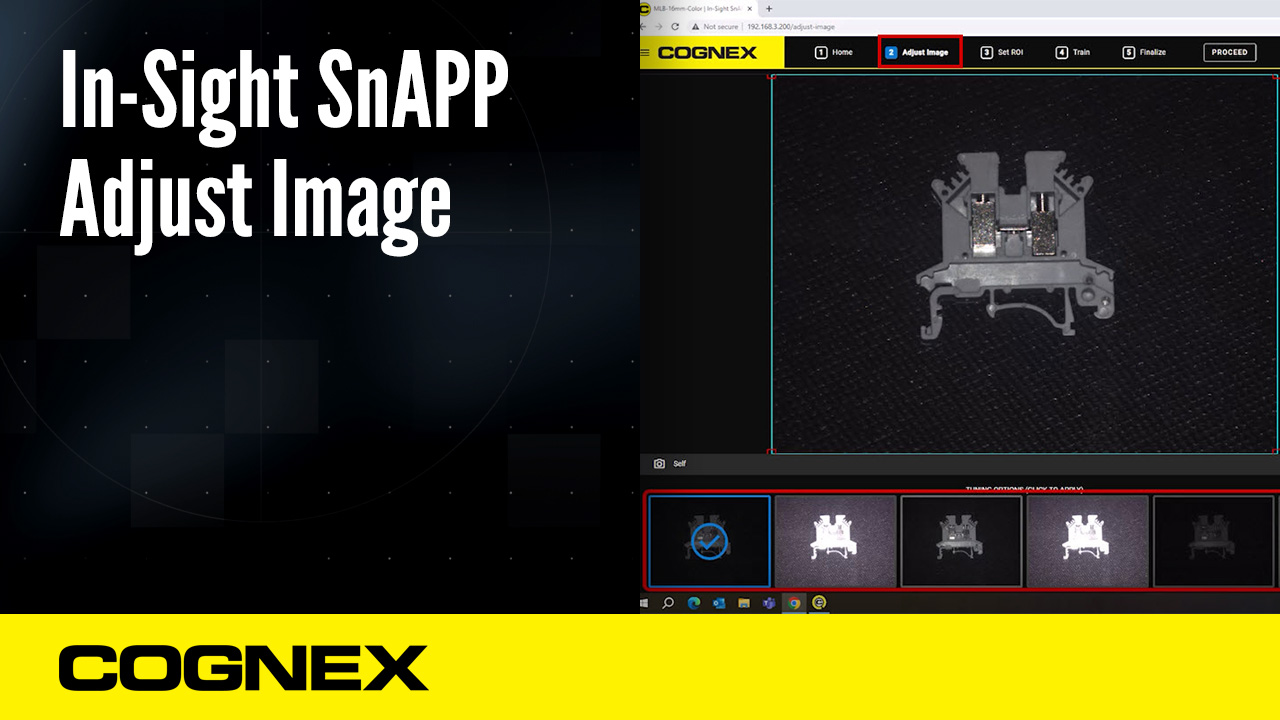
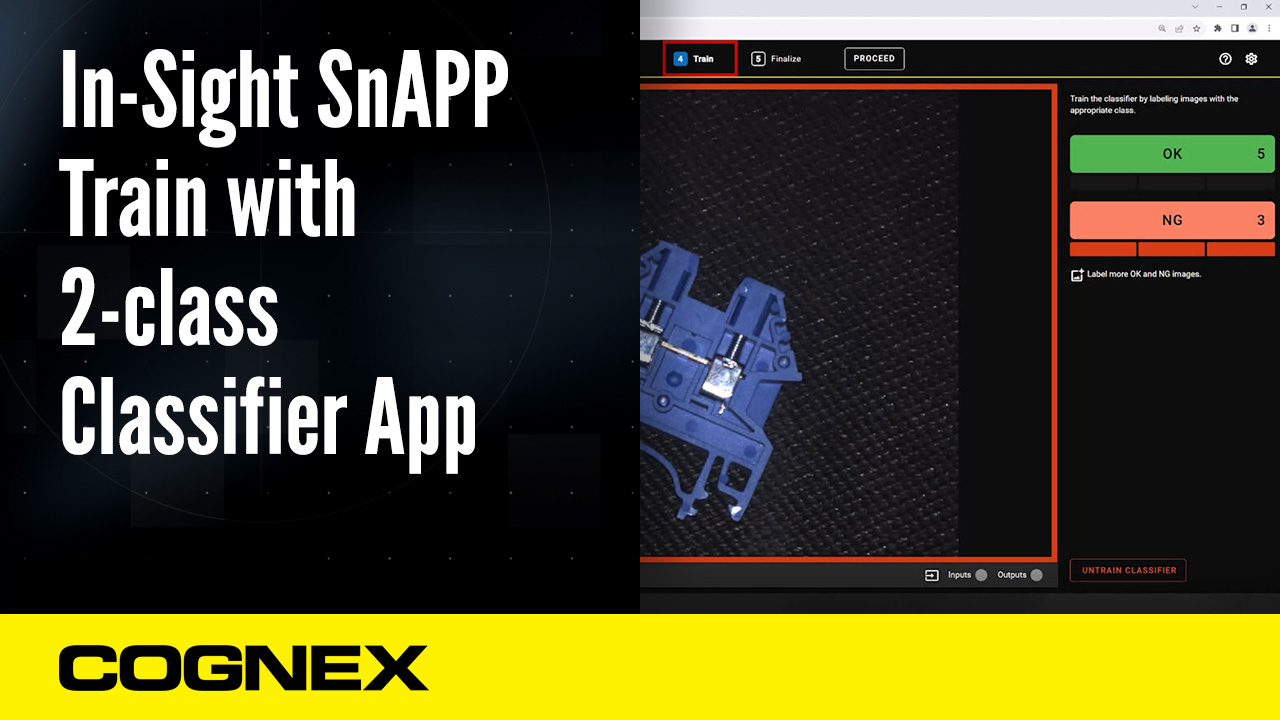
Par défaut, le capteur In-Sight SnAPP est réglé sur DHCP. Veuillez utiliser l’utilitaire Cognex Device Discovery, disponible dans la section Ressources, pour trouver votre périphérique sur votre réseau pour la première fois.
Si vous voyez une icône pendant l’entraînement, vous devriez voir un message d’erreur s’afficher dans la partie centrale inférieure de votre cadre de vue, à savoir un des messages suivants :
Pour toutes les versions du micrologiciel In-Sight SnAPP, vous pouvez effectuer une réinitialisation d'usine logicielle via l'utilitaire de découverte des appareils. Pour les appareils fonctionnant avec le micrologiciel 23.2.0 ou plus récent, vous pouvez désormais effectuer une réinitialisation matérielle via les boutons TRIG et TUNE.
Tout écart par rapport à cette séquence exacte entraînera l'interruption du processus et le redémarrage normal de l'appareil. Veuillez noter qu'une réinitialisation d'usine efface tous les réglages et les fichiers de programme, y compris la protection par mot de passe.